准備工作
1、由於默認IIS7並沒有安裝配置身份驗證功能,所以如果想要實現IIS7基本身份驗證,首先必須安裝IIS7身份驗證功能,你需要打開
控制面板>程序和功能>打開或關閉Windows功能,找到IIS,選擇基本身份驗證進行安裝,如圖
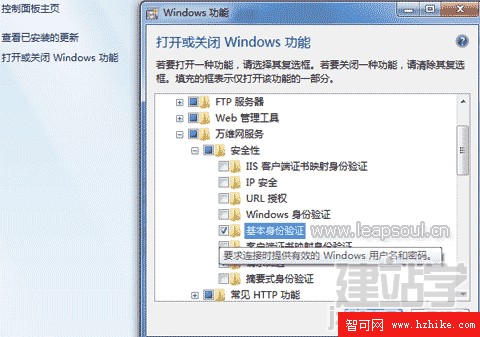
安裝IIS7身份驗證功能
2、除了安裝IIS7身份驗證功能,你還需要配置在IIS7上運行PHP5,請參考Win7 IIS7.5+PHP Manager安裝配置PHP5+Mysql教程和Windows7 IIS7下以FastCGI和ISAPI方法安裝配置PHP5教程。
IIS7實現基本身份驗證第一步:禁止匿名身份驗證
打開IIS管理器,點擊左側網站下的某一個目錄,在右側IIS功能視圖中選擇身份驗證,出現匿名身份驗證選項,你需要首先禁止啟用匿名身份驗證,這是因為所有浏覽器向服務器發送的第一個請求都是要匿名訪問服務器內容。如果不禁用匿名身份驗證,則用戶可以匿名方式訪問服務器上的所有內容,包括受限制的內容。
IIS7實現基本身份驗證第二步:編輯基本身份驗證配置
在禁止匿名身份驗證後,你可以直接啟用默認的基本身份驗證,也可以右鍵基本身份驗證,選擇編輯,鍵入默認域和領域。
IIS7實現基本身份驗證第三步:創建通過身份驗證的用戶名及密碼
你可以通過右鍵 計算機>管理>本地用戶和組來創建相應的用戶名和密碼,如圖,我以PHP教程網域名作為用戶名創建了一個用戶
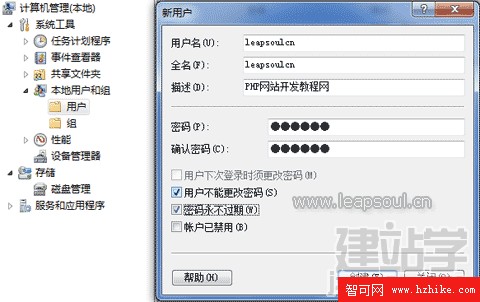
IIS7身份驗證之創建新用戶
IIS7實現基本身份驗證第四步:配置通過身份驗證的用戶
打開IIS7管理器,找到相應需要身份驗證的網站目錄,右鍵選擇編輯權限,點擊安全選項卡,編輯組或用戶名,選擇添加,如圖
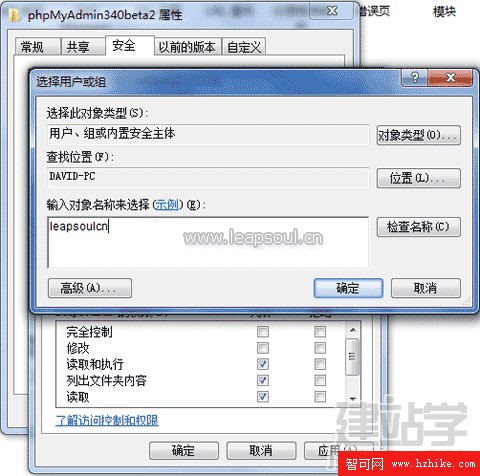
IIS7身份驗證之配置用戶
在添加完用戶後,你可以根據安全性的需要針對通過身份驗證的用戶配置相應的權限。
在完成上述IIS7基本身份驗證配置後,以網址形式訪問之前配置的相應目錄,會出現要求輸入用戶名和密碼才能繼續訪問的畫面,如圖
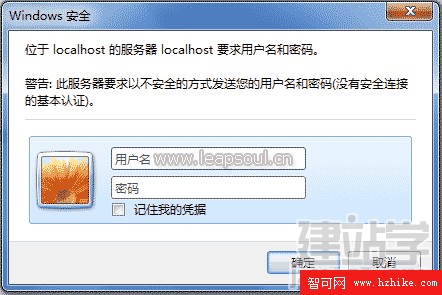
IIS7身份驗證之訪問頁面
IIS7基本身份驗證注意事項:
1、由於IIS7基本身份驗證用戶憑據是使用Base64編碼技術編碼的,但在網絡傳輸時不經過加密,所以基本身份驗證被認為是一種不安全的身份驗證方式。建議安裝配置SSL
2、IIS7基本身份驗證默認錯誤信息會跳至HTTP401頁面,你可以通過IIS7功能視圖中的錯誤頁進行跳轉配置。
至此,在IIS7上實現基本身份驗證的方法就介紹完了。